6.4 處理搜尋結果
本節說明搜尋成功後,如何處理顯示的結果:
6.4.1 關於搜尋結果
搜尋結果的內容視所執行的搜尋類型而定:
您可以在任一個搜尋結果頁面上選取
-
檢視我已儲存的搜尋
-
儲存搜尋
-
修改搜尋
-
輸出結果
-
開始新搜尋
如果是使用者搜尋
在使用者搜尋結果中,使用者清單可提供資訊的三個檢視標籤:
-
身份 (聯絡資訊)
-
位置 (地理資訊)
-
組織 (組織資訊)
圖 6-8 使用者搜尋結果
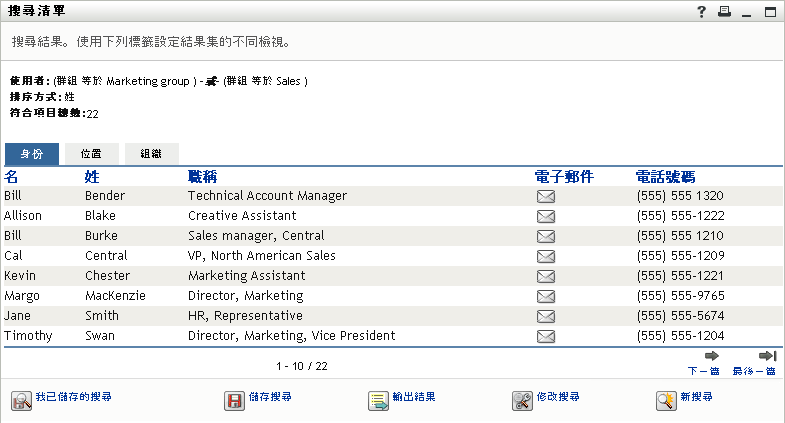
如果是群組搜尋
群組搜尋的結果僅提供資訊的「組織」檢視窗
圖 6-9 群組搜尋結果
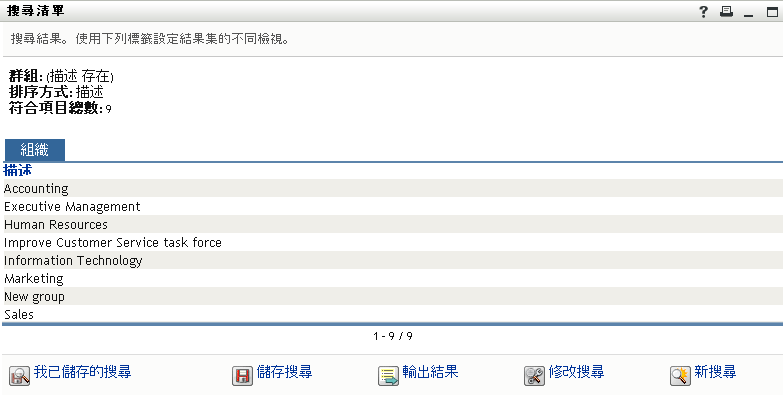
6.4.2 使用搜尋清單
您可以對顯示的列清單執行下列操作,以呈現查詢結果:
若要切換到其他檢視:
-
按一下標籤,切換到想要顯示的檢視。
若要排序資訊列
-
按一下想排序的欄標題。
啟始排序方式為遞增排序。
-
您隨時可以再按一下欄標題,在遞增與遞減排序方式之間切換。
若要顯示使用者或群組的詳細資料
-
按一下想要查看其詳細資料的使用者列或群組列 (如果不想傳送郵件,請不要直接按一下電子郵件圖示)。
「設定檔」頁面隨即顯示所選使用者或群組的詳細資訊:

此頁面類似於「」標籤上的「我的設定檔」頁面。唯一的區別在於,當您檢視其他使用者或群組的詳細資訊時,可能無法取得權限以查看頁面上的某些資料或執行某些動作。請向系統管理員洽詢以尋求援助。
若要瞭解使用「設定檔」頁面之功能的相關資訊,請參閱節 5.0, 使用「我的設定檔」。
-
使用完「設定檔」頁面時,可以關閉其視窗。
若要向搜尋清單中的使用者傳送電子郵件
-
找到所需電子郵件收件者的所在列。
-
在該使用者的所在列上按一下「」
 :
:
預設電子郵件用戶端隨即建立新郵件。郵件中除「」清單 (指定所選使用者做為收件者) 外,其他部份均保留空白。
-
填入郵件內容。
-
請傳送該郵件。
6.4.3 可以執行的其他動作
顯示搜尋結果時,您可以:
儲存搜尋
若要儲存目前這組搜尋準則供日後重複使用:
-
按一下頁面底部的「」。
-
當出現系統提示時,指定此搜尋的名稱。
如果所檢視的是現有儲存搜尋的結果,則該搜尋的名稱會顯示預設值。這樣,您便可以使用變更後的準則來更新已儲存的搜尋。
如果輸入的搜尋名稱與現有已儲存的搜尋名稱發生衝突,儲存新搜尋時便會自動在名稱的結尾處加上版本號。
-
按一下「」儲存搜尋。
「搜尋清單」頁面可顯示「我已儲存的搜尋」清單。
若要瞭解如何使用已儲存之搜尋的相關資訊,請參閱節 6.5, 使用已儲存的搜尋。
輸出搜尋結果
若要將搜尋結果輸出為文字檔案:
-
按一下頁面底部的「」。
「輸出」頁面隨即顯示:
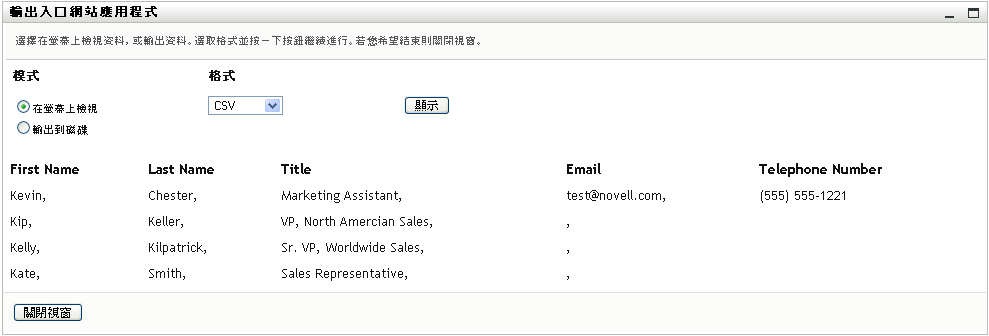
依預設,「」以及格式下拉式清單中的「」都已選取。因此,「輸出」頁面便會以 CSV (逗點分隔值) 格式顯示目前的搜尋結果。
-
如果想要查看「Tab 分隔」格式下顯示的搜尋結果,請在下拉式清單中選取「」,然後按一下「」按鈕。
-
如果想要將目前的搜尋結果輸出為文字檔案,請核取「」。
「輸出」頁面隨即顯示:
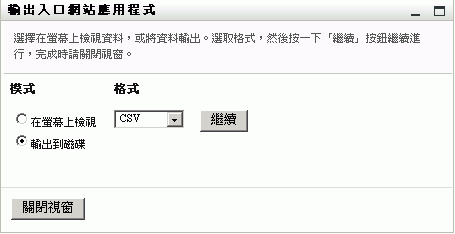
-
請使用「」下拉式清單選取搜尋結果的輸出格式:
-
按一下「」。
-
當出現提示時,指定輸出之搜尋結果檔案的儲存位置。
-
輸出完成後,按一下「」。
修改搜尋準則
-
按一下頁面底部的「」。
這可讓您返回先前的搜尋頁面對您的搜尋準則進行編輯。
-
根據以下章節的指示修改搜尋準則: